※本ページにはプロモーション(広告)が含まれています
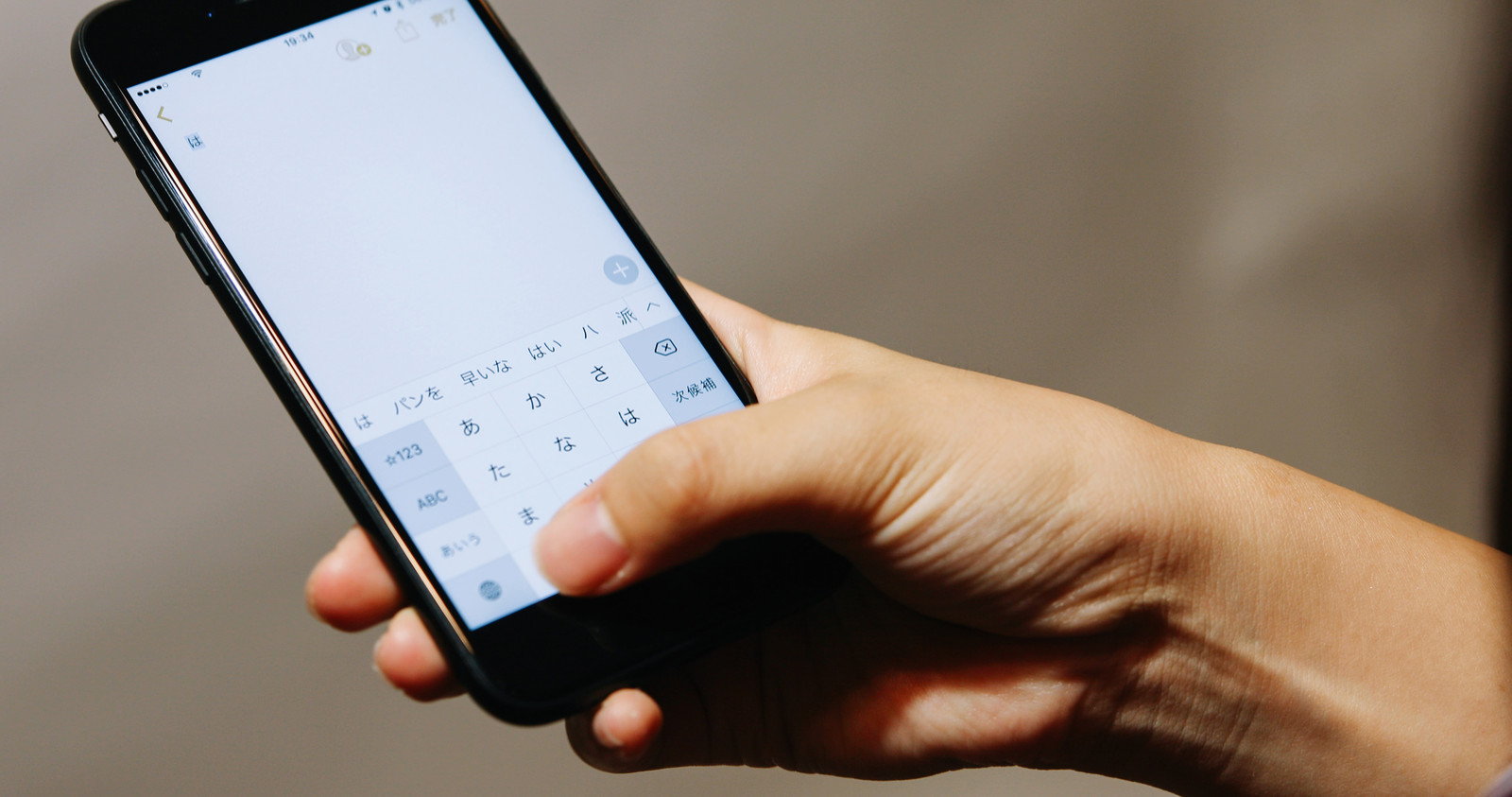
ビジネスでもプライベートでも、Gmailを活用しているという方は多く存在します。これまではキャリアメールが一般的でしたが、メールアドレスが発行されない格安SIMが一般的になってからは、さらに利用者が増えたことが想定できます。
Gmailはアカウントを複数作って複数のGmailアドレスを管理することも出来るため、1つのアプリでビジネス用のメールとプライベート用のメールを使い分けている方も多いです。
そんなGmailをハードに使う方におすすめなのがGmailの「ラベル機能」です。ラベル機能によってGmailはこれまでよりも圧倒的に整理され管理しやすくなるため、今回は Gmailのラベル機能 について解説致します。
目次
Gmailでのフォルダ機能は「ラベル」!ラベル機能の3つの特徴


まずは、一般的なメールソフトやメールアプリでのラベル機能とは異なるGmailのラベル機能について、その特徴をご紹介致します。
メールでは主にフォルダ機能を使ってメールの分類をすることが多いですが、Gmailではラベル機能によってより便利なカテゴリ分けを行います。
ラベルを使ってメールを階層化することが出来る
Gmailでのラベル機能を使うと Gmailで送受信したメールをある程度階層化する ことが可能となります。例えばメールの添付ファイルの有無でラベル付けをすることが出来たり、キーワードの一致などでラベル付けをすることが出来たりするため、メールを階層化して何のメールなのかを分かりやすく出来ます。
Gmailのラベルは、多くのメールソフトのフォルダとは異なり、いくつもの階層にまたがってラベル付けが出来ます。そのため、重要なメールを見逃してしまうリスクが減ります。
ラベルは色で見分けられるため一目瞭然!
Gmailのラベルは、色で分けることが出来ます。色で分けることが出来るのはgoogleカレンダーのタスクでも同じですが 色別でメールを分類することが出来る ため、どういった種類のメールなのかを一目で確認できます。
日々多くのメールを管理する必要があるユーザーにとっては、嬉しい機能です。
フォルダとは異なるもの
Gmailのラベルは、一般的なメールソフトやメールアプリでのフォルダ機能とは少し異なります。多くのメールソフトでは、1つのカテゴリでしかメールを分類出来ませんが Gmailのラベルであれば複数のカテゴリで分類できます。
「a」の要素と「b」の要素を含んでいる場合、そのどちらにも分類されるため、どちらの条件からも1つのメールにアクセス出来ます。上記でもご紹介したように、ラベルの条件付けはさまざまあります。
目的に合った条件を付けることで、Gmailはもっと使いやすくなります。
ラベルの作成方法

それではラベルの作成方法を解説致します。Gmailのラベルは、かなり自由に条件付けられます。「メールの自動振り分け」を行うことでラベルの条件に沿ってメールが自動的に分類されるため、初めに管理を行えばあとは自動的にメールが整理されていきます。
詳しいラベルの作成方法を、項目に分けて見ていきましょう。
ラベルの作成方法【作成、編集、削除】
Gmailのラベルを作成するためには、まず「メールの自動振り分け」から作成をします。今回こちらでは、パソコンから行う設定方法について解説致します。
ラベルの作成方法
- Gmailにアクセスする
- 画面左にあるメニューから青文字で表記されている「新しいラベルを作成」をクリック
- お好きなラベル名を入力
上記の方法でGmailラベルの作成が完了します。この作業を行うことによって新しくラベルが作成され、作成時や作成後にラベルの名前を変更したりラベルの色を変更したりすることで、最適なラベルを作成出来ます。
次ページ:「メールの自動振り分け」を設定する
1 2
 minto.tech スマホ(Android/iPhone)・PC(Mac/Windows)の便利情報をお届け! 月間アクセス160万PV!スマートフォン、タブレット、パソコン、地デジに関する素朴な疑問や、困ったこと、ノウハウ、コツなどが満載のお助け記事サイトはこちら!
minto.tech スマホ(Android/iPhone)・PC(Mac/Windows)の便利情報をお届け! 月間アクセス160万PV!スマートフォン、タブレット、パソコン、地デジに関する素朴な疑問や、困ったこと、ノウハウ、コツなどが満載のお助け記事サイトはこちら!
